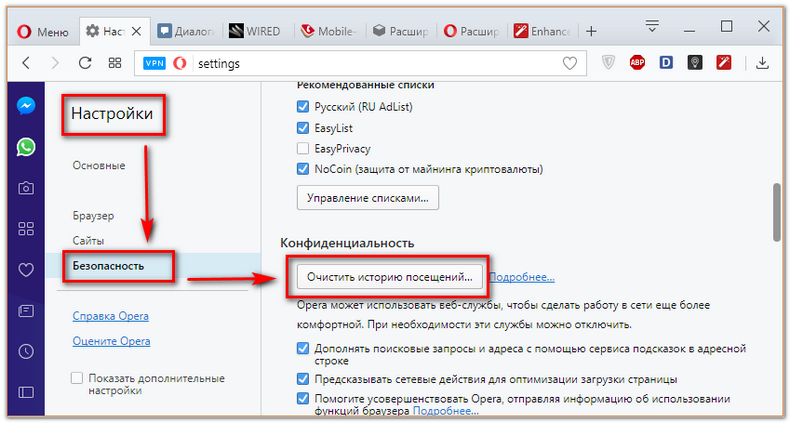Простые способы очистки истории в браузере Opera
Если вам нужно удалить историю браузера Opera, это руководство поможет вам сделать это быстро и легко. Следуйте нашим пошаговым советам, чтобы очистить историю просмотров и сохранить вашу конфиденциальность.
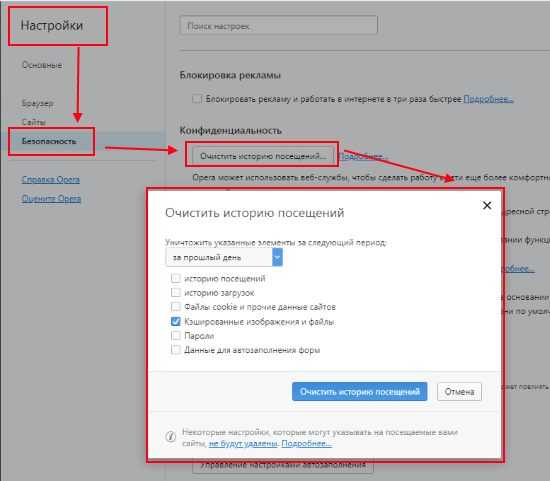
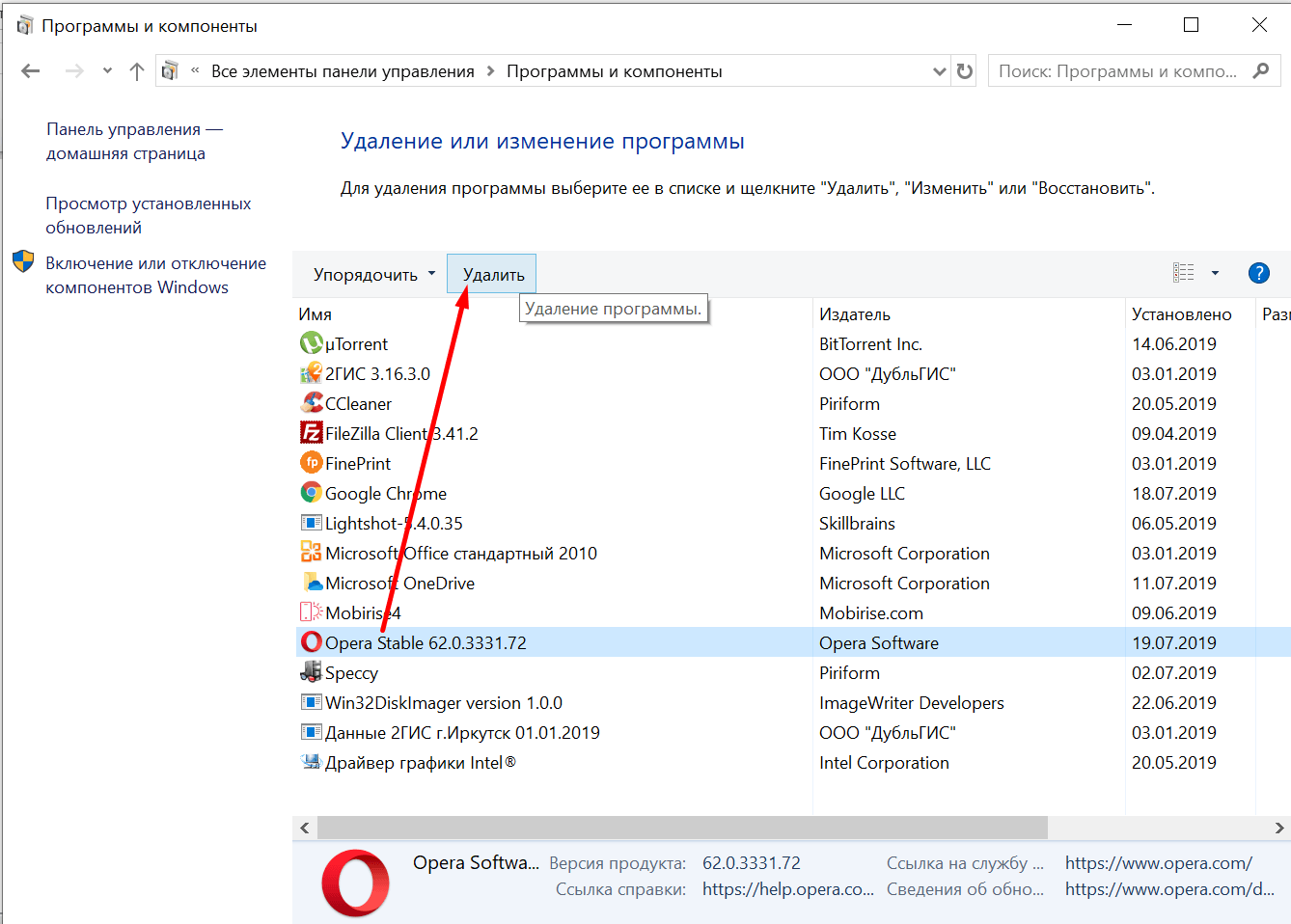
Откройте браузер Opera и нажмите на меню в левом верхнем углу окна.

Очистить историю Опера Браузер
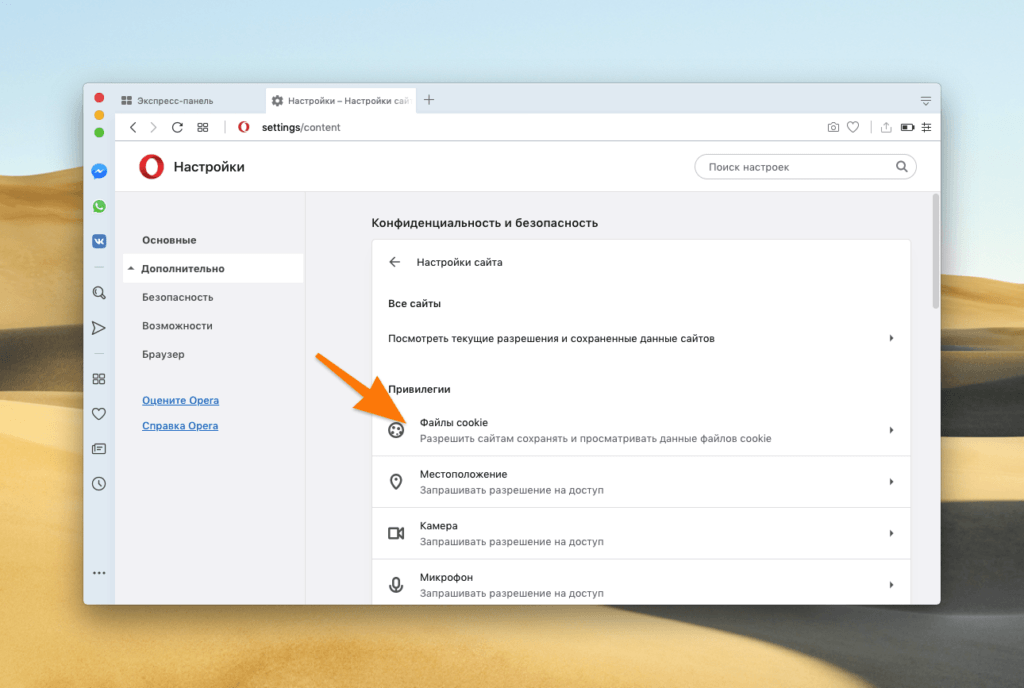

В выпадающем меню выберите пункт История или используйте сочетание клавиш Ctrl+H.

Как удалить все свои данные в браузере опера ( Opera )
Найдите кнопку Очистить историю в верхней части страницы История.

Как очистить историю запросов в aavahrushev.ru удалить всю историю в опере
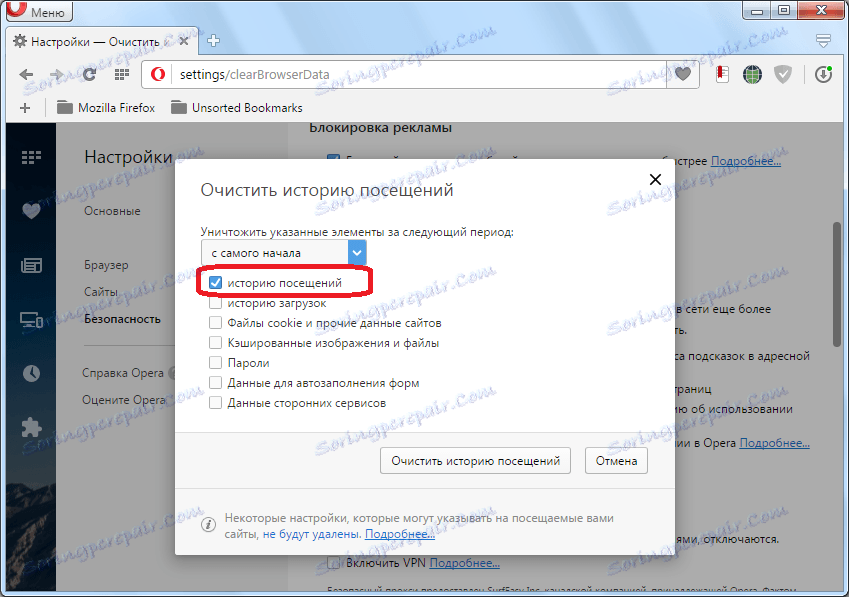
Выберите временной диапазон, за который вы хотите удалить данные (например, последний час, день, неделю, всё время).

Как очистить КЭШ браузера ОПЕРА
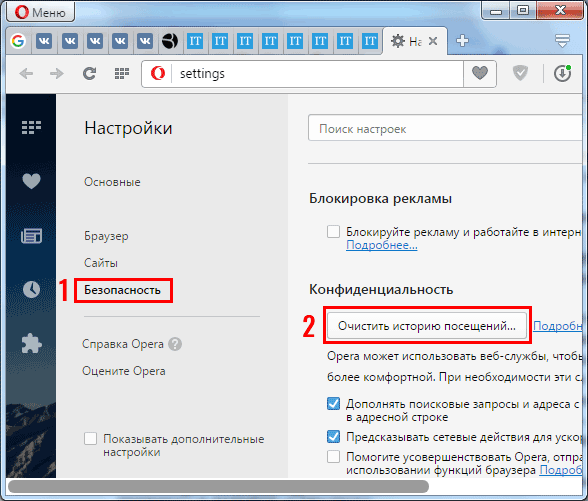
Убедитесь, что установлены галочки напротив пунктов, которые вы хотите удалить: история просмотров, файлы cookie, кэш и т.д.

Как очистить историю браузера - Opera браузер
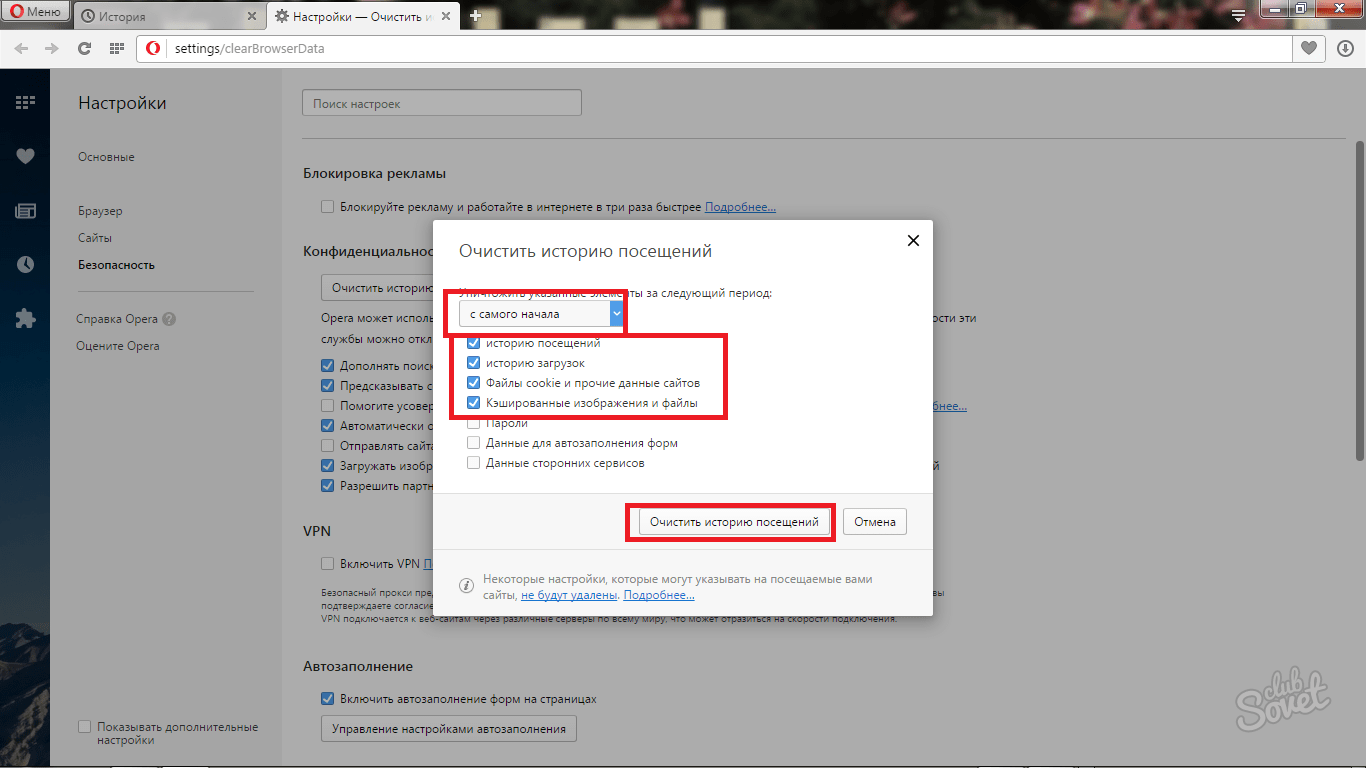
Нажмите на кнопку Очистить данные для подтверждения удаления выбранной информации.
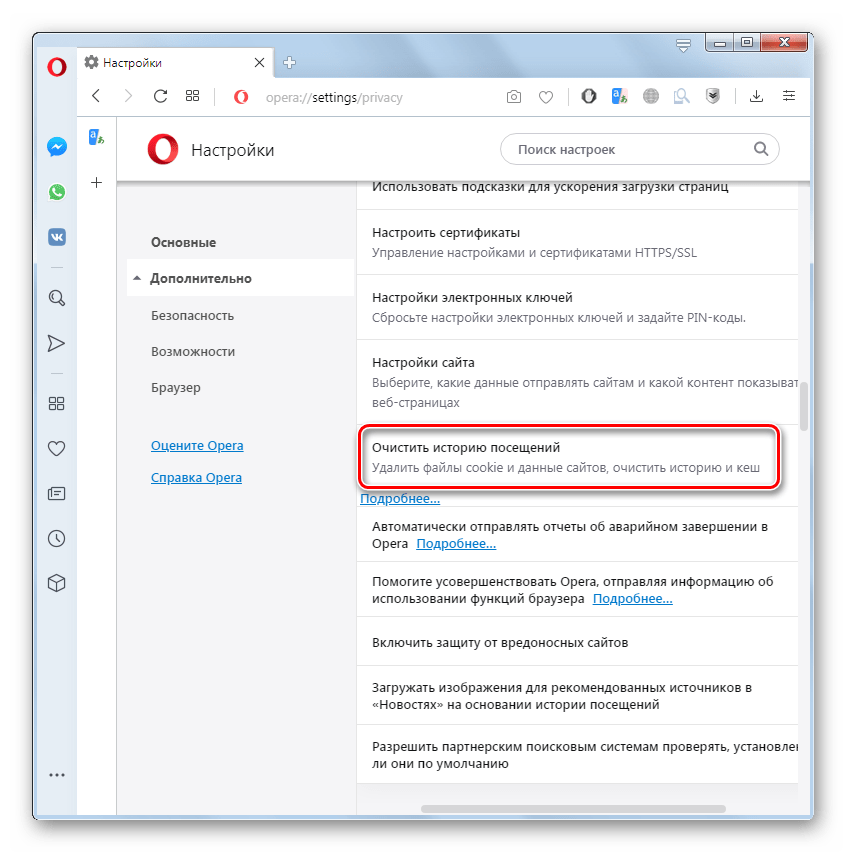
Закройте и снова откройте браузер Opera, чтобы изменения вступили в силу.
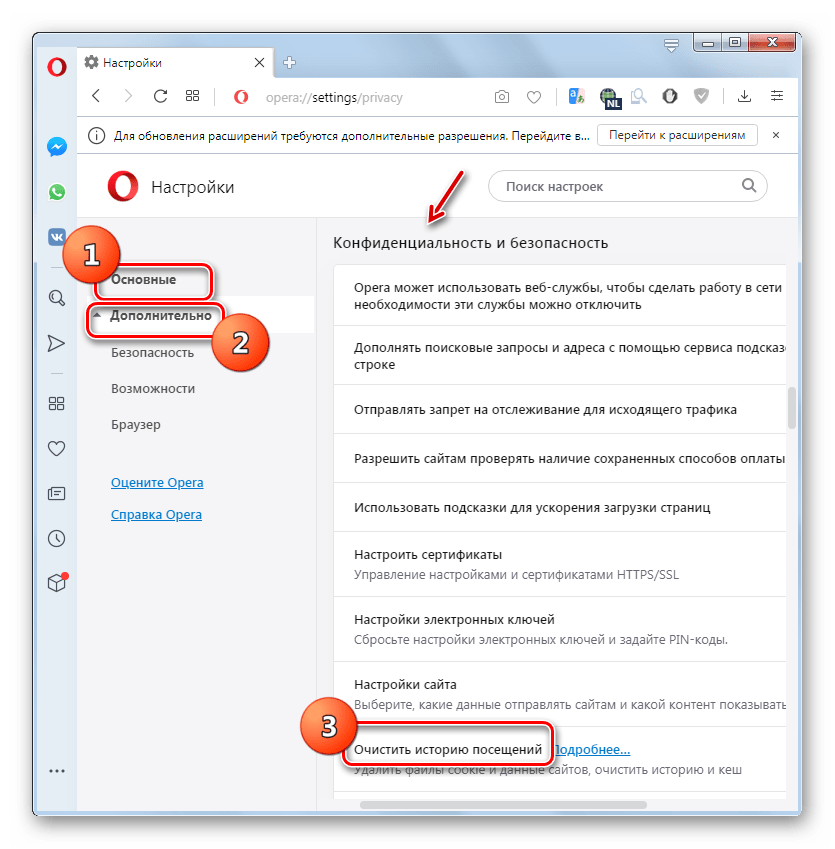
Рассмотрите возможность использования режима Инкогнито для предотвращения сохранения истории в будущем.

Как очистить историю Opera GX

Как очистить историю в опере gx
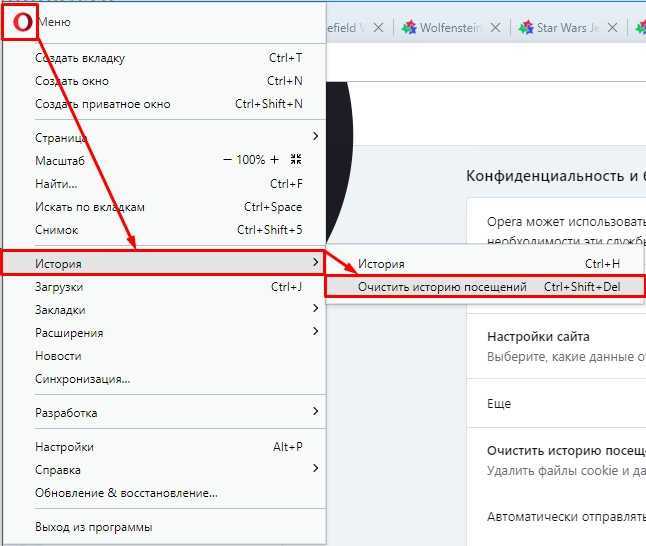
Регулярно очищайте историю браузера, чтобы поддерживать его производительность и защиту данных.
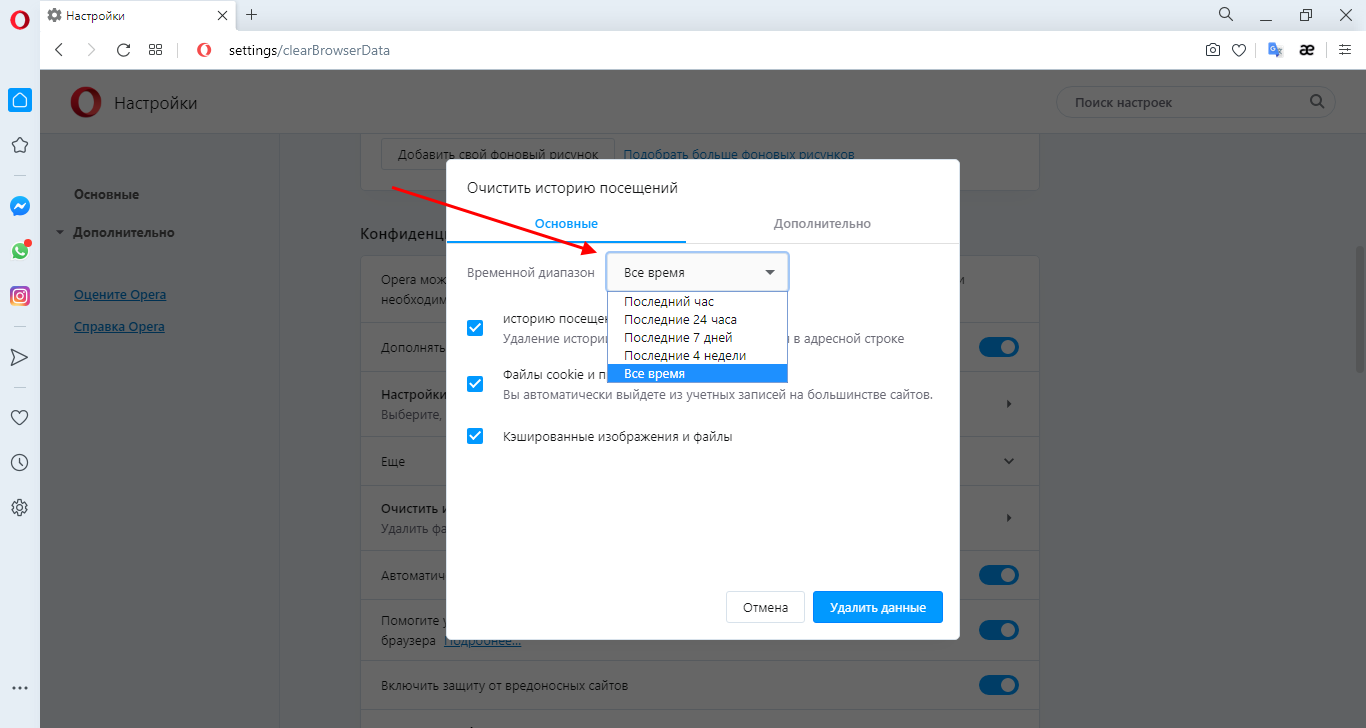

Используйте встроенные функции Opera для автоматической очистки данных при закрытии браузера.

Браузер Opera - чистим историю , полное удаление браузера